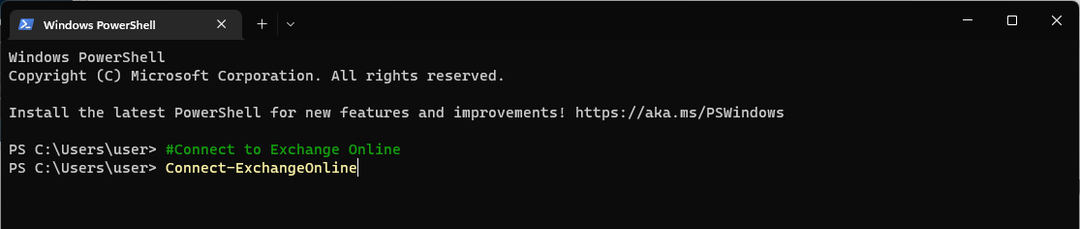Решење на једном месту за сва Екцханге питања
- Стеллар Тоолкит за Екцханге је алатка 5 у 1 која може извући поштанске сандучиће, вратити ЕДБ датотеке и претворити ОСТ у ПСТ.
- Такође може да издвоји оштећене ЕДБ датотеке резервних копија и ресетује изгубљене лозинке за Екцханге сервер у року од неколико кликова.

Мицрософт Екцханге Сервер је широко популарна платформа за пошту и календар, контакте и сарадњу коју користе предузећа.
Упркос својој популарности и широком спектру функционалности, он не нуди решења за свакодневне проблеме као што су опоравак ЕДБ-а, размена поштанских сандучића, конверзије датотека и опоравак лозинки. Зато вам је потребан моћан алат за размену.
Један такав алат је Стеллар Тоолкит за Екцханге, решење на једном месту за све ваше потребе за Мицрософт Екцханге. Јавите нам више о алату.
1. Поправља датотеку Екцханге базе података (ЕДБ).

Стеллар Тоолкит за Екцханге долази са Стеллар Репаир фор Екцханге који користи моћне алгоритме скенирања за враћање ставки поштанског сандучета, укључујући е-пошту, прилоге, белешке, контакте, задатке, календаре и још много тога, из оштећених ЕДБ датотека.
Овај Екцханге алат за опоравак подржава технику паралелне обраде и може да обради до 4 поштанска сандучића истовремено, у зависности од РАМ меморије вашег рачунара.
Тиме се поправља и чува више поштанских сандучића из оштећених ЕДБ датотека на ПСТ, Ливе Екцханге сервер или Оффице 365, штедећи вам време.
Тхе Опоравак Екцханге сервера алат може поправити оштећене архивске поштанске сандучиће и сачувати их у различитим форматима, укључујући МСГ, ПСТ, ПДФ ЕМЛ, ХТМЛ или РТФ.
2. Враћа садржај поштанског сандучета

Стеллар Маилбок Ектрацтор за Екцханге Бацкуп вам омогућава да вратите базу података из великих резервних датотека као што су БКФ, ФД и ВХДКС, чак и ако је ЕДБ оштећен.
Опоравља избрисане поштанске сандучиће и омогућава вам да сачувате податке у ПСТ, који се лако могу извести у Оффице 365 или Ливе Екцханге или друге формате за дељење као што су ПДФ, МСГ, ХТМЛ, ЕМЛ или РТФ.
Бесплатан побољшани преглед опорављених поштанских сандучића и њихових ставки омогућава вам да проверите садржај пре чувања, што вам помаже да вратите само оне жељене.
Разноврсна опција претраге за лоцирање одређених е-порука из екстрахованих поштанских сандучића помоћу параметара као што су За, Из Цц и још много тога може вам помоћи да повратите ставке које желите, штедећи време. Можете да прецизирате претрагу са опцијама као што су Тачно подударање, Било који критеријум или Оба.
3. Конвертује ЕДБ и ОСТ датотеке у ПСТ

Стеллар Тоолкит за Екцханге долази са два модула, један је Стеллар Цонвертер за ЕДБ, а други је Стеллар Цонвертер за ОСТ.
Алат за конверзију ЕДБ у ПСТ извлачи садржај поштанског сандучета из ванмрежне ЕДБ датотеке и претвара их у ПСТ датотеке без промене оригиналног формата. Такође нуди њихово претварање у МСГ, ЕМЛ, РТФ, ХТМЛ, или ПДФ.
Можете да преместите неколико поштанских сандучића из ванмрежне ЕДБ датотеке на активни Екцханге сервер без ручног реконфигурисања Екцханге корисника.
Стеллар ОСТ у ПСТ Цонвертер може издвојити све компоненте ОСТ поштанског сандучета, укључујући е-пошту, контакте, часописе, прилоге и још много тога и конвертујте их у ПСТ уз одржавање интегритета ставке. Можете их претворити у друге формате као што су МСГ, ЕМЛ, РТФ, ХТМЛ, или ПДФ.
4. Опоравља лозинку МС Екцханге сервера
Изгубљене или заборављене лозинке могу довести до губитка приступа вашем Виндовс Сервер-у, што може бити фрустрирајуће. Стеллар Пассворд Рецовери за МС Екцханге може вам помоћи да то поправите.
То је један од најбржих и најлакших начина да ресетујете изгубљену лозинку и вратите приступ систему. Ради за Виндовс Сервер 2000, 2003, 2008 и 2012.
1. Преузмите и инсталирајте
- Посетите званична веб страница СТЕЛЛАР ТООЛКИТ ФОР ЕКСЦХАНГЕ.
- Кликните Бесплатно скидање.

- Двапут кликните на СтелларТоолкитфорЕкцханге.еке инсталатер за подешавање да бисте започели инсталацију.
- Пратите упутства на екрану да бисте довршили процес.
2. Поправите ЕДБ датотеку
- притисните Виндовс кључ, тип звездани алат, и кликните Отвори.

- На екрану покретача изаберите Репаир ЕДБ за отварање Стеллар Репаир фор Екцханге.

- Тхе ЕДБ алат за опоравак ће покренути; тхе Изаберите фајл дијалошки оквир ће се појавити ако се не појави, изаберите Изаберите ЕДБ датотеку од Хоме Риббон.

- Сада у Изаберите фајл дијалог, добићете два избора:
- Ако знате локацију датотеке, кликните Прегледај, идите до путање, кликните на ОК да потврдите избор, а затим кликните на Даље.
- Ако то не учините, пре кликните на икону знака елипса Погледај у, затим изаберите фасциклу и кликните Финд. Када се претрага заврши, можете видети све ЕДБ датотеке на изабраном диску, изаберите ону коју желите да скенирате, а затим кликните Следећи.

- На Изаберите Режим скенирања прозор, изаберите било које Брзо скенирање (брзи режим) или Екстензивно скенирање (дубоко скенирање за боље резултате), а затим кликните У реду.

- Када се скенирање заврши, можете прегледати резултате. Можете да одете на стабло за навигацију у левом окну да проверите садржај поштанског сандучета. Кликните на ставку и погледајте преглед у крајњем десном окну. Можете даље сортирати ставке помоћу параметара Од, До, Предмет, и Датум.

- Када направите изборе, кликните сачувати из почетног менија изаберите одговарајућу опцију да их сачувате и кликните Следећи.

- Од вас ће бити затражено да унесете своје акредитиве за Оутлоок профил и контролер домена, затим их унесете и кликнете Следећи.

- Појавиће се прозор мапирања поштанских сандучића који приказује мапиране и немапиране поштанске сандучиће. Можете кликнути на Уредити дугме и промените одредишно поштанско сандуче, а затим кликните Извоз.

- Пошто алатка може да обрађује само четири поштанска сандучића истовремено, ако сте изабрали више од четири, уклоните оне са статусом на чекању. Када завршите, бићете обавештени; клик У реду завршити.

То је то; ово је најједноставнији начин да поправите и одредите приоритет поштанског сандучета да бисте са лакоћом опоравили одређени садржај поштанског сандучета.
- Шта је Мицрософт 365 Лигхтхоусе и како му приступити?
- Оптимизујте своје дигитално окружење помоћу софтвера Лакесиде
- Шта учинити ако ваш еБаи налог буде хакован
- Поправка: Салес Цопилот се не повезује са Динамицс 365
3. Конвертујте ванмрежне ЕДБ датотеке
3.1 Конвертујте датотеке
- На екрану покретача изаберите Стеллар Цонвертер за ЕДБ.

- На следећем екрану ћете добити две опције: Хостед Екцханге и Оффлине ЕДБ. Изабери Оффлине ЕДБ за претварање поштанских сандучића немонтираног ЕДБ-а у ПСТ.

- Од Кућа трака, кликните Изаберите ЕДБ датотеку, и на Изаберите прозор датотеке, добићете две опције:
- Ако знате локацију, кликните Прегледај, изаберите локацију и кликните Следећи.

- Ако не, кликните на Еллипсис, изаберите диск јединицу и кликните Финд да бисте лоцирали датотеку. Када пронађете, изаберите датотеку и кликните Следећи.

- Ако знате локацију, кликните Прегледај, изаберите локацију и кликните Следећи.
- Када се скенирање заврши, изаберите поштанско сандуче или ставку да бисте видели преглед. Изаберите поштанске сандучиће које желите да конвертујете и кликните сачувати.

- Сада, изаберите Извезите у Оффице 365 опцију и кликните Следећи.

- Изаберите конфигурисано Оутлоок профил са администраторским правима, унесите лозинку и
 затим кликните У реду.
затим кликните У реду. - На Мапа поштанских сандучића прозору, можете променити подешавања извоза поштанског сандучета, креирати ново поштанско сандуче и уредити мапирање поштанских сандучића. Када завршите, кликните Извоз.

- Софтвер ће покренути процес; ако видите а Саве Цомплете дијалог, кликните У реду.
Ово су кораци за миграцију ЕДБ-а на Оффице 365 помоћу Стеллар-овог алата за претварање ЕДБ у ПСТ.
3.2 Сачувајте датотеку као ПСТ
- Изаберите Сачувај као ПСТ опцију чувања и кликните Следећи.

- Изаберите одредиште за чување ПСТ датотеке и кликните У реду.

- У прозору Сачувај поштанске сандучиће, ресетујте приоритет извоза поштанских сандучића да бисте прво извезли важне поштанске сандучиће. Затим кликните Следећи.

- Можете проверити напредак чувања.

- Порука о чувању ће се појавити када се процес заврши; клик У реду да затворите прозор.

4. Претворите датотеке у ОСТ
- На екрану покретача изаберите Претвори ОСТ за отварање Стеллар Цонвертер за ОСТ.

- На картици Почетна кликните Изаберите Оутлоок датотека са подацима. У искачућем прозору изаберите између Листа профила или Изаберите Поштанско сандуче ручно.

- Опција Лист Профиле ће приказати ОСТ датотеке ускладиштене на подразумеваној локацији; ако сте у реду са тим, кликните Цонверт.
- Ако желите да користите другу датотеку, пређите на Изаберите Поштанско сандуче ручно да прегледате датотеку. Када изаберете, кликните Цонверт.
- Када се конверзија из ОСТ-а у ПСТ заврши, добићете прозор за преглед са фасциклама Оутлоок поштанског сандучета и избрисаним ставкама (истакнутим црвеном бојом) у левом окну. Можете да кликнете на њих да бисте одлучили које датотеке желите да сачувате.

- Користити Пронађите поруку опција за тражење одређених е-порука или ставки помоћу До, Од, Датум, или Предмет параметре и изаберите да их сачувате како желите.

- Следеће, од Кућа картицу, изаберите Сачувај конвертовану датотеку, и на Сачувај као искачући дијалог, изаберите жељени формат датотеке из датих опција, ПСТ, МСГ, ЕМЛ, РТФ, ХТМЛ, или ПДФ. Кликните Следећи.

- На Сачувај одредиште прозор, кликните Прегледај да изаберете одредишну путању. Такође можете изабрати опције као што су Ауто Сплит ПСТ фајл и Вратите избрисане ставке или примените друге филтере кликом Примените напредни филтер.

- Када завршите, кликните У реду.
Овако ради алатка за ОСТ ПСТ конвертер да конвертује ставке поштанског сандучета ради лакше миграције.
5. Извуците поштанске сандучиће из оштећене Екцханге резервне датотеке
- На екрану покретача изаберите Екстракт из резервне копије за отварање Стеллар Маилбок Ектрацтор за Екцханге Бацкуп.

- Иди на Хоме Риббон, и кликните на Изабери датотеку резервне копије. Сада у прозору Селецт Филе Типе, изаберите .ВХДКС, ФД, .БКФ и кликните Следећи.

- На Изаберите фајл дијалог, добићете листу датотека резервних копија. Изаберите жељену датотеку резервне копије и кликните Следећи.

- Изаберите Режим скенирања прозор ће се појавити; изаберите било који Брзо скенирање или Екстензивно скенирање, а затим кликните У реду.

- Када завршите, добићете прозор за преглед са опорављеним поштанским сандучићима и њиховим садржајем у левом окну. Прођите кроз њих и изаберите оне које желите да вратите. Након што изаберете датотеке, кликните десним тастером миша на датотеке и изаберите жељену опцију за извоз свих поштанских сандучића из контекстног менија.

- Затим унесите акредитиве за пријаву, а затим кликните У реду.

- Следеће, на Мапа поштанских сандучића прозор, можете креирати поштанско сандуче и изабрати напредне опције; када завршите, кликните Извоз.

- Када завршите, добићете дијалошки оквир који обавештава о истом; клик У реду да затворите прозор.
6. Поврати изгубљену лозинку
- На екрану покретача изаберите Рецовер Пассворд; то ће покренути преузимање СтелларПассвордРецоверифорМСЕкцханге ИСО фајл. Морате да нарежете ову ИСО датотеку на ЦД/ДВД.

- У тренутку покретања, изаберите Боот са диска. Добићете Стеллар Пхоеник Пассворд Рецовери за МС Екцханге конзола.
- Изаберите оперативни систем и кликните Рестарт.

- Пратите упутства на екрану да бисте довршили процес ако сте контролор домена. Ако не, након поновног покретања, добићете опцију да креирате лозинку за свој кориснички налог.

5-у-1 пакет који поправља ЕДБ датотеке, издваја поштанске сандучиће из резервне копије, претвара ЕДБ у ПСТ и још много тога.
Топло препоручујем Стеллар Тоолкит за Екцханге свим Екцханге администраторима који желе да оптимизују своје окружење Екцханге сервера.
Овај свеобухватан и моћан алат комбинује пет основних производа, пружајући решење на једном месту за различити критични задаци, као што су поправка ЕДБ-а, миграција ЕДБ поштанског сандучета и претварање ОСТ датотека у ПСТ формату.
Смишљено је дизајниран да поједностави одговорности администратора, што олакшава ефикасно управљање сервером.
Стеллар Тоолкит за Екцханге се истиче својим корисничким интерфејсом, који подједнако служи и техничким и нетехничким корисницима.
Без обзира да ли сте искусни администратор или нови у управљању Екцханге-ом, овај комплет алата нуди огромне предности.
Вредност коју пружа у смислу цене, карактеристика и укупног квалитета је изузетна. Улагање у Стеллар Тоолкит за Екцханге је мудра одлука јер може дугорочно уштедети време и новац вашој организацији тако што ће поједноставити различите задатке везане за Екцханге.
Пре него што преузмете било какве обавезе, можете искористити бесплатну демонстрацију да бисте из прве руке искусили како комплет алата испуњава ваше специфичне потребе. Снажно охрабрујем све администраторе да га истраже и сведоче о његовом пуном потенцијалу.
Ако имате било каквих питања или сугестија о алату, слободно их наведите у одељку за коментаре испод.
Ако имате било каквих питања или сугестија о алату, слободно их наведите у одељку за коментаре испод.
![Чека се поновно покретање Виндовс-а од претходне инсталације [поправка]](/f/d40955886180a19714d71d9f01619edf.png?width=300&height=460)